学籍照片采集工具是一款利用手机与电脑拍照与自动命名的实用软件,通过这款工具,能够很好的帮助用户实现照片的采集与以及进行命名处理,方便用户进行匹配与照片相匹配的人与资料,让用户轻松完成任务繁重的信息处理,特别适用于学校的学籍照片采集、驾校的信息采集与处理、工厂的信息采集与录入等等,非常的简单与便捷。
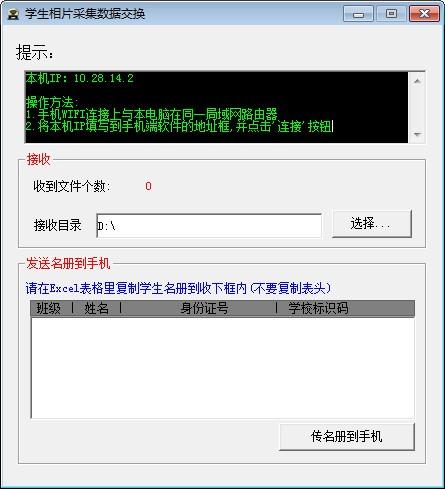
基本简介
随着智能手机的普及,手机的功能远不止打电话一项功能。如今的智能手机摄像功能不断完善,像素不断提高,充分利用智能手机的这一功能,可以大大提高我们工作的效率。
当我们在工作中需要大量获取人相的时候,用传统的照相机当然也可以做到,但是,拍完照片后,要对大量发的照片名称进行命名处理,容易弄错不说,花费的时间可以说比拍照的时间要多出若干倍。本软件就是充分利用了智能手机的照相功能,通过软件自动给相片命名,极大地节省了工作时间。
本软件由电脑端程序和手机端程序两个部分组成,手机端用于拍照,电脑端程序用于发送名册或接收照片。发送拍照前,只要把需要拍照的人员信息表按本软件的格式导入手机内存卡里,拍照时,只需点名拍照,每照完一张相片,软件便可以按自己设置的命名方式给照片命名保存。然后再通过电脑端程序,利用WIFI从手机传到电脑里。
软件使用简单,方便快捷,占用空间少,是您理想的选择。
安装方法
一、手机端:
主要用于利用手机的照相机拍照
将手机端安装包复制到手机内存卡内,或者通过数据线将其传输至手机端中,点击"学籍照片采集工具.apk"运行安装。
二、电脑端
解压"学籍照片采集电脑端"文件夹内的压缩包到合适的电脑硬盘里,双击运行"数据传送电脑端.exe"。
使用方法
一拍照
一、打开手机端程序,在手机内存卡里自动生成"拍照相片"文件夹,所有拍照文件都存放在里面。同时自动生成当前年度的文件夹,如"2014年",相片存放在此文件夹内。
二、拍照前,请先把txt格式的名册存放在"拍照相片"文件夹内目录下,文件名格式为"年份+名册.txt",如"2014名册.txt"
txt名册制作方式:
1、新建Excel电子表格,按"学校标识码、学生姓名、学生身份证号、班级编号"的顺序分别复制尊新生名册中相应的内容到Excel电子表格的前四列,不要表头,只要学生信息内容;
2、新建记事本文件(txt格式,文件名为"年份+名册.txt"),将Excel电子表格中复制好的内容复制后直接粘贴到记事本文件里。
三、使人像头部在取景框内,点击"拍照"。拍照后,有身份证的学生相片在相应班级编号的文件夹里,没有身份证号的全部存放在"无身份证学生"文件夹里。
二数据传输
一、手机与电脑连接。
双击运行电脑端的"数据传送电脑端.exe",打开手机上的"学籍照片采集工具",按下手机的菜单键,选择"传送数据",将电脑端显示的IP地址填入手机的IP地址框里,然后点击手机端的"连接"按钮。
二、发送学生名册到手机。
1、确保手机与电脑已经连接后,在电脑上打开事先做好的Excel学生电子名册,栏目依次为"班级"、"姓名"、"身份证号"、"学校标识码",选择所有的名册数据(不包含栏目标题),复制,然后直接粘贴到"数据传送电脑端"程序的学生名册框里。
2、在手机端选择好接收的目录。
3、在电脑端点击"传名册到手机",手机端收到会弹出提示信息,在手机内存卡里自动生成"拍照相片"文件夹下会看到文件名格式为"年份+名册.txt"的学生名册文件。在手机端选择此文件便可进行拍照操作了。
三、发送照片到电脑。
1、确保手机与电脑已经连接后,在手机上选择存放相片的文件夹,在电脑端选择要存放照片的文件夹。
2、点击发送照片。
更新日志
6.0版更新:
1、解决前一版本在某些手机上不能打开的问题;
2、调整界面布局,更加便于操作;
3、主界面中的姓名改为下拉列表框显示,便于直接选择学生;
4、菜单栏增加“添加学生”、“删除学生”、“查找学生”三个功能项目;
5、传输数据时,接收完电脑端发来的数据后增加显示在列表功能;
6、增加拍照闪光开启设置选项。


















 人证合一 核验系统
人证合一 核验系统 电脑版鼠标连点器下载
电脑版鼠标连点器下载 滚齿机的挂轮计算
滚齿机的挂轮计算 字符转换器下载
字符转换器下载 FastGestures下载
FastGestures下载 快速查看文件夹大小的软件
快速查看文件夹大小的软件 腾讯地图下载v9.27.1
腾讯地图下载v9.27.1 腾讯地图离线包下载
腾讯地图离线包下载 腾讯地图坐标拾取器 v1.0
腾讯地图坐标拾取器 v1.0 迅投迅影下载 v2.7.1.1
迅投迅影下载 v2.7.1.1 mach3中文汉化版
mach3中文汉化版 显示分辨率修改
显示分辨率修改 音乐打铃播放系统下载
音乐打铃播放系统下载 红警2分辨率修改工具
红警2分辨率修改工具 ntest下载
ntest下载 Sunset Screen下载
Sunset Screen下载 CAMWorks2021下载
CAMWorks2021下载 赣政通PC版
赣政通PC版 WinFR批量改名工具下载
WinFR批量改名工具下载 HyperWorks2下载
HyperWorks2下载